Fixation des choses avec l'utilitaire de disque de Mac OS X
Une application importante dans votre boîte à outils de maintenance est l'Utilitaire de disque, qui est situé dans le dossier Utilitaires de votre dossier Applications. Lorsque vous exécutez ce programme, il ressemble à la figure 1, l'affichage de tous les disques physiques et des volumes sur votre système.

Figure 1: Le visage familier de l'Utilitaire de disque de Tiger.
L'application Utilitaire de disque a sa propre barre d'outils que vous pouvez activer et désactiver. Cliquez sur le bouton en forme de losange dans le coin supérieur droit de la fenêtre pour afficher ou masquer la barre d'outils.
Affichage des produits sur vos disques
L'arborescence de volume sur le côté gauche de la fenêtre Utilitaire de disque répertorie à la fois les disques physiques et les partitions que vous avez configuré. UN partition est rien de plus que un autre mot pour le volume, qui est la section d'un disque formaté qui contient des données. Un disque dur physique unique peut contenir plusieurs partitions. L'affichage des informations en bas de la fenêtre Utilitaire de disque contient des données sur les deux les volumes et les partitions sur votre disque dur.
Pour illustrer: en cliquant sur un disque marqué au sommet de l'arbre affiche une description de la voiture elle-même, y compris sa capacité totale, interface (type de connexion), et si le lecteur est interne ou externe, comme le montre la figure 2.
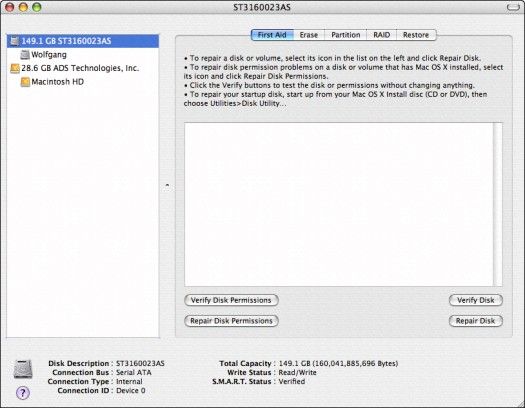
Figure 2: Affichage des données sur un disque physique.
En cliquant sur l'entrée de l'arborescence pour une partition, cependant, affiche des informations sur le type de formatage, la capacité totale de la partition et combien de qui est utilisé, et le nombre de fichiers et dossiers stockés sur la partition (voir Figure 3).
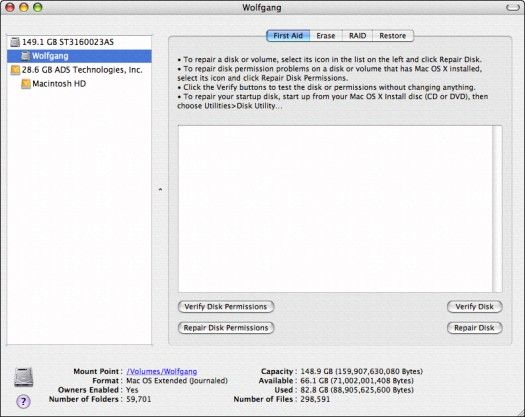
Figure 3: Affichage des données sur un volume.
Jouer médecin avec First Aid
Dans le volet secourisme, Utilitaire de disque peut être utilisé pour vérifier (ou vérifier) un disque (enfin, presque tout le disque) pour les erreurs, ainsi que la réparation des erreurs qu'il trouve. Voici les deux exceptions lorsque les boutons sont désactivés:
- Le disque de démarrage: Utilitaire de disque ne peut pas vérifier ou réparer le disque de démarrage - que ce Mac parler pour le lecteur de démarrage qui contient le système Mac OS X que vous utilisez en ce moment - ce qui est logique si vous pensez à ce sujet parce que le lecteur est actuellement utilisé!
- Si vous disposez de plusieurs systèmes d'exploitation sur plusieurs disques, vous pouvez démarrer à partir d'une autre installation de Mac OS X sur un autre lecteur de vérifier votre disque de démarrage actuel. Ou, vous pouvez démarrer votre système à partir du CD de Mac OS X d'installation original et exécuter Utilitaire de disque dans le menu d'installation.
- Votre disque de démarrage est automatiquement vérifié et réparé (le cas échéant) au cours de la procédure de démarrage, de sorte que vous ne vraiment pas besoin de vous soucier de la vérification du disque de démarrage.
- Écrivez-protégées disques: Bien que vous pouvez utiliser l'utilitaire de disque pour vérifier les CD, DVD, et protégé en écriture des disques durs amovibles (comme un disque Zip protégé en écriture), il ne peut pas les réparer.
- Vous pouvez également ne pas réparer un disque qui contient des fichiers ouverts qui sont actuellement utilisés. Si vous utilisez une application à partir d'un lecteur ou vous avez ouvert un document qui est stocké sur le lecteur, vous ne serez pas en mesure de réparer ce lecteur.
Vous pouvez également choisir de vérifier et réparer les autorisations (également appelés privilèges) sur un disque- ceux-ci sont la lecture / écriture. Si vous ne pouvez pas enregistrer ou déplacer un fichier que vous devriez être en mesure d'accéder, de vérifier ce lecteur pour les problèmes d'autorisations. Contrairement à corriger les erreurs de disque, vous pouvez vérifier et réparer les permissions sur un volume qui contient une installation de Mac OS X (si elle a été utilisée pour démarrer votre Mac ou non).
Afin de vérifier ou de réparation, vous devez être connecté en tant qu'utilisateur de niveau administrateur.
Pour vérifier ou réparer un disque, sélectionnez d'abord le volume cible / partition dans la liste à gauche. Pour vérifier le contenu de l'entraînement et afficher des erreurs, cliquez sur le bouton Vérifier disque. Ou, pour vérifier le contenu de l'entraînement et de corriger les problèmes, cliquez sur le bouton Réparer le disque. Utilitaire de disque affiche les messages d'état ou d'erreur dans la liste- défilement si vous avez des yeux d'aigle, vous noterez que la fenêtre peut être redimensionnée de sorte que vous pouvez étendre à afficher plus de messages. (Vous pouvez aussi faire glisser le point entre les vitres gauche et droite pour développer la liste.)
Vérifiez vos disques une fois tous les deux ou trois jours. Si votre Mac est pris par une panne de courant ou Mac OS X se bloque, cependant, il est une bonne idée de vérifier immédiatement les disques après avoir redémarré votre Mac. (Ne pas oublier que le volume de démarrage est automatiquement vérifié et réparé, le cas échéant.)






